苹果手机,作为全球最受欢迎的智能手机之一,凭借其优雅的设计、强大的性能和丰富的应用生态系统,吸引了无数用户。然而,对于新手用户来说,如何正确使用苹果手机可能会面临一些困惑。本文将详细介绍苹果手机的基本操作、设置以及一些实用技巧,帮助用户更好地掌握这款设备。
首先,确保你的苹果手机充满电。长按手机右侧的电源按钮,直到苹果标志出现,手机随即开机。
开机后,按照屏幕上的指示进行初始设置。你需要选择语言、国家/地区,并连接到Wi-Fi网络。接下来,系统会提示你登录Apple ID。如果你没有Apple ID,可以选择创建一个。
如果你是从旧手机迁移到新手机,可以选择“从其他设备迁移”,按照提示将旧手机的数据转移到新手机上。这一过程可能会需要一些时间,具体取决于数据的大小。
苹果手机的主屏幕上排列着各种应用图标。用户可以通过轻触图标来打开应用。长按图标可以进入“抖动模式”,此时你可以移动图标的位置或删除应用。
从屏幕底部向上滑动(iPhone X及以上型号,从右上角向下滑动)可以打开控制中心。在这里,你可以快速访问Wi-Fi、蓝牙、音量、亮度等设置,方便快捷。
从屏幕顶部向下滑动可以打开通知中心,查看未读通知、消息和其他提醒。你可以通过点击通知直接进入相关应用。
双击主屏幕按钮(或在iPhone X及以上型号中,从底部向上滑动并暂停)可以进入多任务处理界面。你可以在这里快速切换应用,或向上滑动关闭不需要的应用。
打开“设置”应用,你可以对手机进行各项设置,包括:
Wi-Fi与蓝牙:连接到可用的网络或设备。
显示与亮度:调整屏幕亮度、开启夜间模式。
声音与触感:设置铃声、震动模式等。
展开全文
隐私:管理位置服务、相机、麦克风等权限。
在“设置”中,选择“墙纸”可以更改锁屏和主屏幕的壁纸。苹果还提供了多种精美的壁纸供用户选择。
在“设置”中,选择“通用”→“iPhone储存空间”,可以查看各个应用占用的存储空间,并进行管理,如卸载不常用的应用。
Siri是苹果手机内置的语音助手,可以帮助你完成许多任务。只需长按主屏幕按钮或说“嘿 Siri”,你就可以向Siri询问天气、设置闹钟、发送信息等。
苹果手机的摄像头功能强大。在“相机”应用中,你可以选择不同的拍摄模式,如“照片”、“视频”、“人像”等。利用“人像模式”拍出更具艺术感的人像照片。
为了保护隐私,苹果手机提供了Face ID(面部识别)或Touch ID(指纹识别)功能。你可以在“设置”→“面容ID与密码”或“触控ID与密码”中进行设置,确保手机的安全性。
利用“时钟”应用中的定时器功能,可以设置闹钟、秒表和定时器,帮助你更好地管理时间。而“提醒事项”应用则可以帮助你记录待办事项,确保你不会错过重要的事情。
苹果的应用商店(App Store)提供了海量的应用和游戏。打开App Store,使用搜索功能查找你需要的应用,点击“获取”或“购买”即可下载。
定期更新应用可以确保你获得最新的功能和安全性。在App Store的“更新”标签中,你可以查看可用更新,并选择更新应用。
在“设置”→“隐私”中管理应用权限,确保每个应用只能访问必要的权限,保护你的隐私。
长按电源按钮,滑动来关闭手机。然后再长按电源按钮开机。
在“设置”→“通用”→“iPhone储存空间”中查看存储使用情况,删除不需要的应用和文件。
可以使用iCloud进行无线备份,或通过iTunes将手机连接到电脑进行备份。
苹果手机的操作虽然直观,但对于新手用户来说,了解其功能和设置依然是一个学习的过程。希望本文的介绍能够帮助你更好地使用苹果手机,享受其带来的便利与乐趣。无论是日常通讯、拍照还是娱乐,掌握这些基本操作后,你都能得心应手。
文章来源:https://js315.com.cn/zcjh/242005.html返回搜狐,查看更多